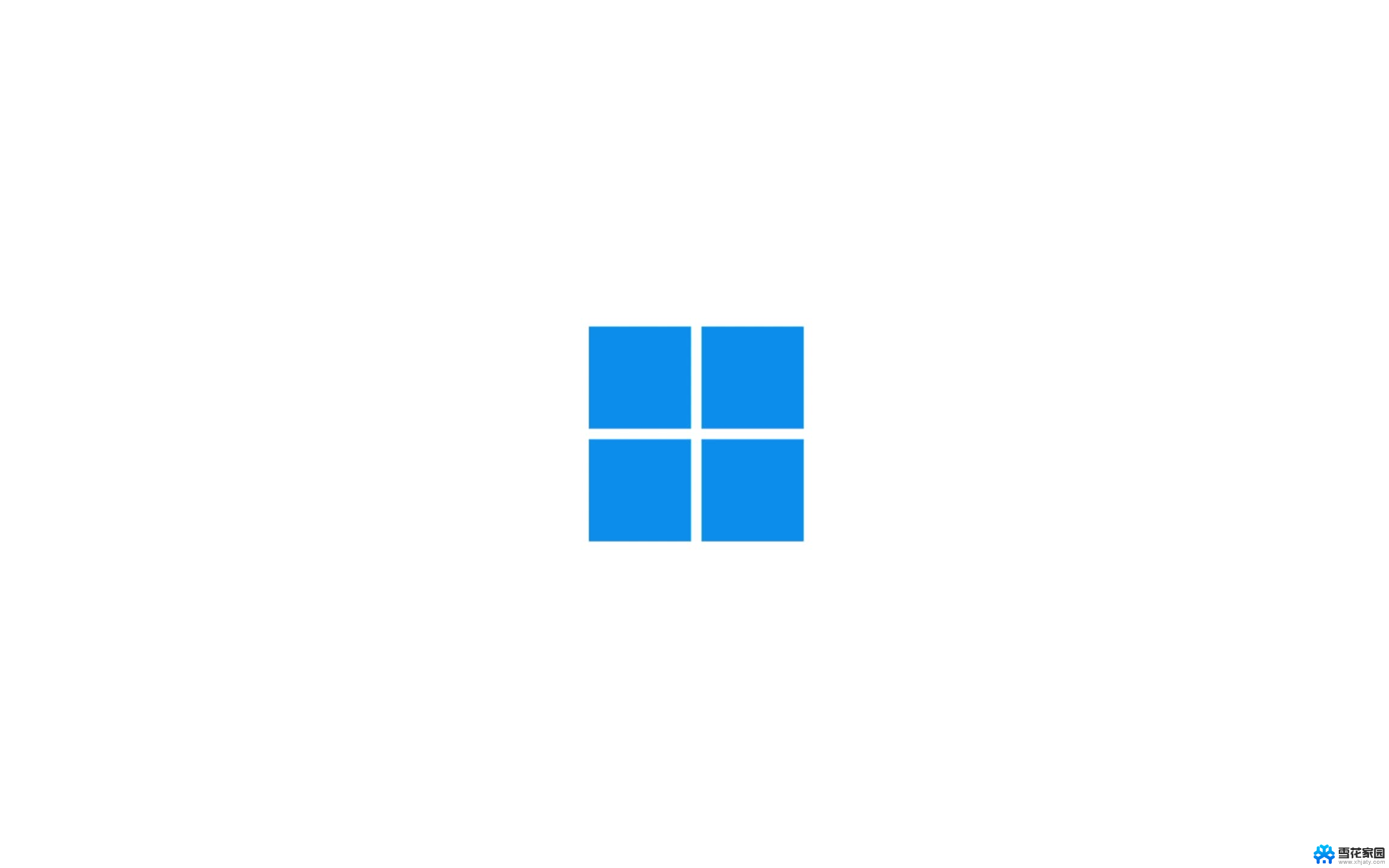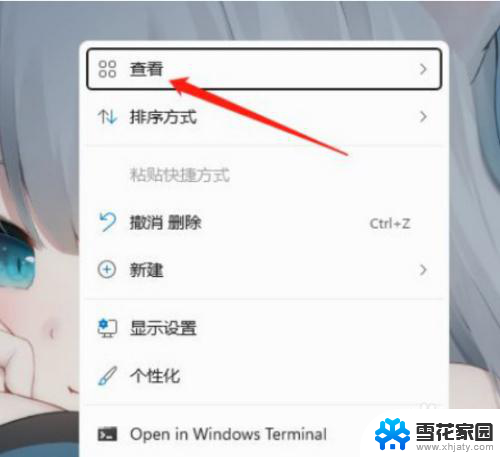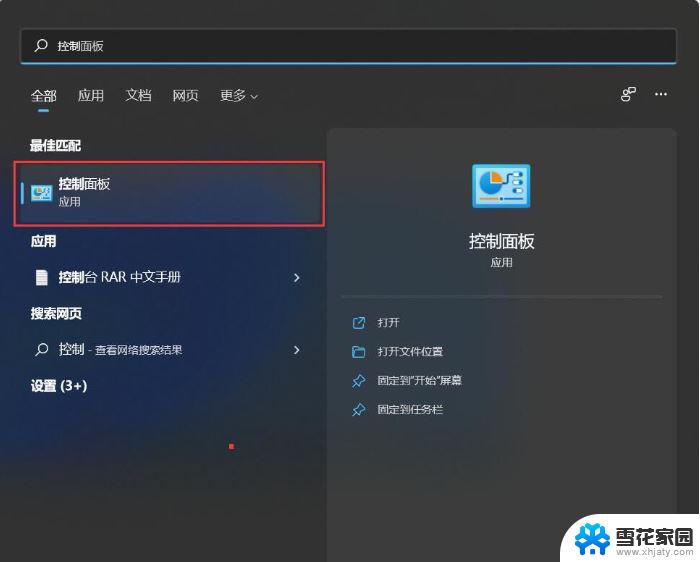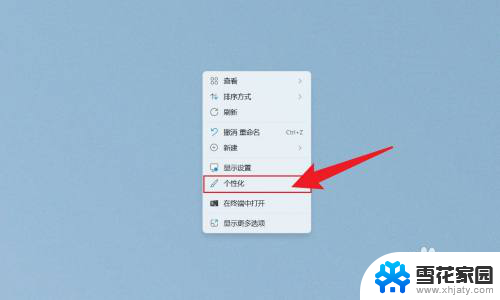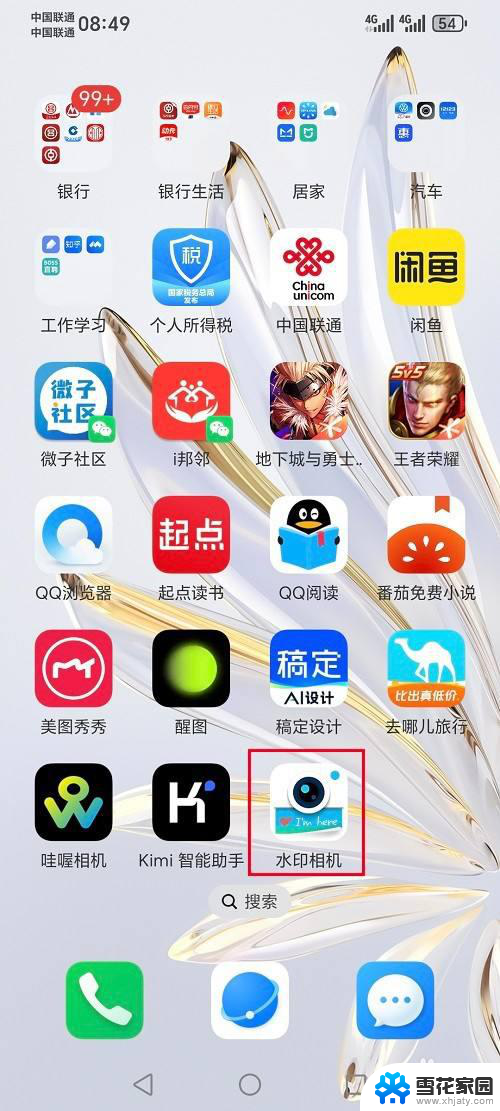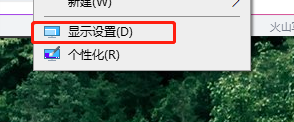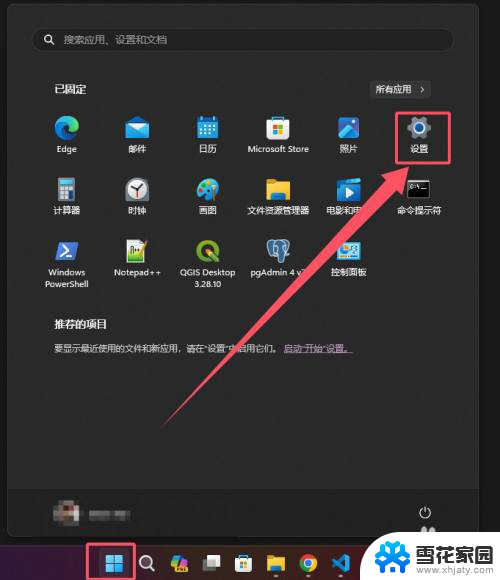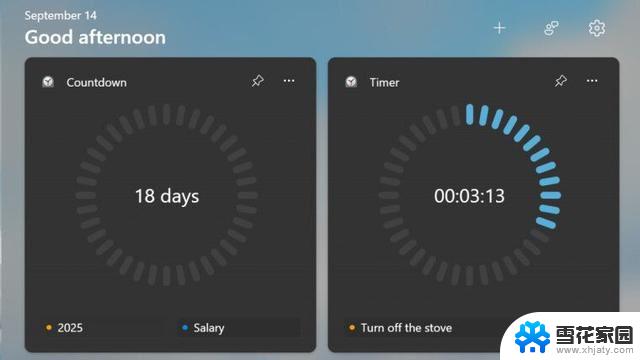win11右下角软件小图标怎么设置 Win11右下角小图标显示设置教程
更新时间:2025-01-07 10:05:26作者:xiaoliu
在Windows 11操作系统中,右下角的系统托盘区域通常显示着各种软件的小图标,这些图标不仅能快速反映程序的状态,还能为用户提供便捷的操作入口,许多用户可能不清楚如何设置这些小图标的显示方式,从而影响了日常使用的体验。本文将为您详细介绍如何通过简单的步骤,自定义Windows 11右下角的小图标显示设置,帮助您优化系统界面的布局,使其更加符合您的使用习惯。无论是隐藏不常用的图标,还是优先显示重要应用,您都能轻松实现。让我们一起这个设置教程吧!
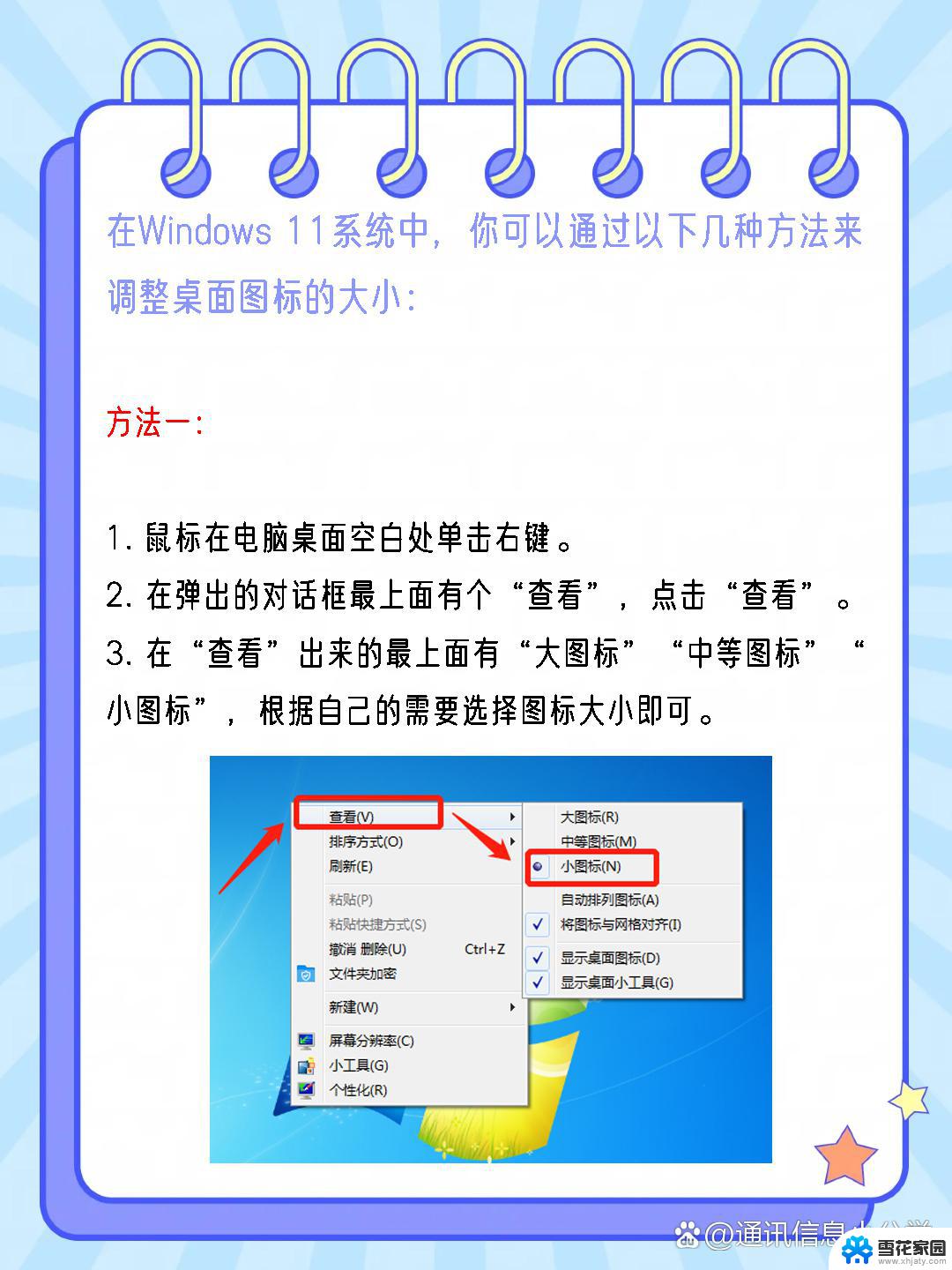
win11右下角小图标怎么全部显示:
1、点击任务栏设置:打开电脑,选择windows11桌面下面的“任务栏设置”。
2、点击任务栏角溢出:进入个性化后,在右侧的菜单中找到【任务栏角溢出】。
3、打开所有应用开关:点击任务栏角溢出后,将应用图标后面的开关全部打开就可以全部显示出来了。
以上就是win11右下角软件小图标怎么设置的全部内容,还有不清楚的用户就可以参考一下小编的步骤进行操作,希望能够对大家有所帮助。